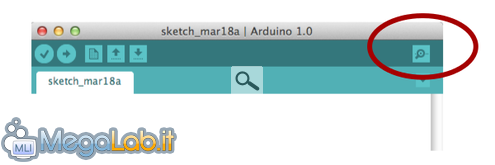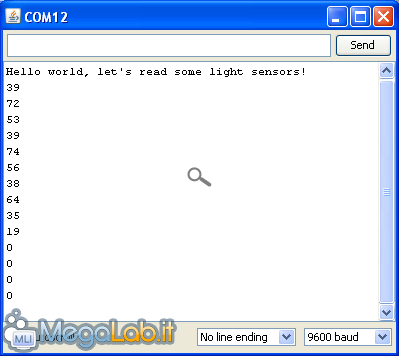Canali
Ultime news

Ultimi articoli
 Le ultime dal Forum |
Conosciamo Arduino, la piattaforma delle meraviglie!
Primi passi con Arduino: controllare un LED tramite fotoresistenza

Primi passi con Arduino: Invio/Ricezione valori da seriale29/01/2013 - A cura di
Matteo G. , Gabriele P. .

Correlati TagPassa qui con il mouse e visualizza le istruzioni per utilizzare i tag!
Il pezzo che stai leggendo è stato pubblicato oltre un anno fa.
 La trattazione seguente è piuttosto datata. Sebbene questo non implichi automaticamente che quanto descritto abbia perso di validità, non è da escludere che la situazione si sia evoluta nel frattempo. Raccomandiamo quantomeno di proseguire la lettura contestualizzando il tutto nel periodo in cui è stato proposto. La trattazione seguente è piuttosto datata. Sebbene questo non implichi automaticamente che quanto descritto abbia perso di validità, non è da escludere che la situazione si sia evoluta nel frattempo. Raccomandiamo quantomeno di proseguire la lettura contestualizzando il tutto nel periodo in cui è stato proposto.
Una delle prime cose che si possono fare, dopo aver conosciuto le basi della schedina di sviluppo, è senz'altro il trasferimento di dati da e verso Arduino. Il monitor serialePrima di tutto cerchiamo di prendere confidenza con l'interfaccia seriale: il software di Arduino mette a disposizione, di default, quello che si chiama "monitor seriale", attivabile dall'icona visibile nell'immagine. Una volta cliccata l'icona, dovrebbe comparire una finestra di questo tipo. Questo è come si presenta il monitor seriale: Diamo fuoco alle polveri!Bene, per iniziare dobbiamo anzitutto caricare lo sketch all'interno del microcontrollore. Per farlo, copiamo il codice sottostante all'interno della IDE di Arduino e ne eseguiamo l'upload. Lo sketchRealizziamo il circuitoUna volta caricato lo sketch, non resta che eseguire gli opportuni collegamenti. Nel nostro caso ci serviremo di un LED per visualizzare il risultato dei nostri input da tastiera. Per connettere un LED, basta semplicemente tenere d'occhio il catodo e l'anodo (visibili in figura). L'anodo rappresenta, infatti, il terminale più lungo, che indica il polo positivo (nel circuito indicato col filo di color rosso) mentre il catodo, più corto, rappresenta il polo negativo. N.B. nel caso in cui non sia possibile identificare la polarità del LED perché catodo e anodo hanno la stessa lunghezza, basta fare attenzione alla tacca presente sul bulbo del LED; essa indica, nella parte in cui è posizionata, il catodo, ovvero il polo negativo (filo nero nello schema). Vista breadboardUltimati i collegamenti, non resta che testare il funzionamento del circuito. Per farlo, apriamo la console (come mostrato precedentemente), scriviamo all'interno dell'area di testo la lettera a e premiamo INVIO. Se il circuito è stato impostato correttamente, dovremmo poter vedere il LED accendersi. Per spegnerlo, basta riscrivere nella console la stessa lettera e il LED dovrebbe spegnersi. Bene, il nostro tutorial si conclude qui. Arrivederci al prossimo! Segnala ad un amico |
- Unisciti a noi
- | Condizioni d'uso
- | Informativa privacy
- | La Redazione
- | Info
- | Pressroom
- | Contattaci
© Copyright 2025 BlazeMedia srl - P. IVA 14742231005
- Gen. pagina: 0.54 sec.
- | Utenti conn.: 121
- | Revisione 2.0.1
- | Numero query: 52
- | Tempo totale query: 0.21